Table of Contents
Introducción
Están buscando la solución para las eliminar extensiones bloqueadas en una Chromebook. Entonces estás en la página de ayuda correcta.
En el aula moderna, los Chromebook se han convertido en una herramienta esencial para los estudiantes. Sin embargo, las administraciones escolares a menudo bloquean ciertas extensiones para mantener un entorno productivo y seguro. Pero ¿y si necesitas una extensión específica para tus estudios o uso personal? En esta guía completa, exploraremos el mundo de las extensiones bloqueadas en una Chromebook escolar y brindaremos soluciones, conocimientos y respuestas a preguntas frecuentes. Y con la última guía paso a paso sobre cómo eliminar extensiones bloqueadas en un Chromebook escolar en 2023.
Comprender las restricciones de los Chromebook escolares
Las escuelas a menudo bloquean las extensiones en los Chromebook de los estudiantes para garantizar que se mantengan concentrados y no accedan a contenido inapropiado durante la clase. Algunos tipos comunes de restricciones incluyen:
- Incluir ciertas extensiones en la lista blanca: las escuelas solo pueden permitir el uso de un determinado conjunto de extensiones aprobadas en los Chromebooks de los estudiantes.
- Bloqueo de extensiones específicas: las escuelas pueden bloquear ciertas extensiones que se consideren inapropiadas o no relacionadas con el trabajo escolar.
- Restringir el acceso a ciertos sitios web: las escuelas pueden bloquear el acceso a ciertos sitios web que no son relevantes para el trabajo escolar.
Ejemplo de extensión de Chrome para Educación que se utiliza en este artículo: Apague la extensión de Chrome Lights
Esto es para explicar la forma de resolver las extensiones bloqueadas en una Chromebook escolar.
Paso 1: comprender las restricciones
Antes de intentar eliminar cualquier extensión bloqueada, es importante comprender por qué fueron bloqueadas en primer lugar. La mayoría de las escuelas cuentan con políticas de seguridad estrictas para proteger la red y los dispositivos que se conectan a ella. Esto significa que se bloquea la instalación de ciertas extensiones o aplicaciones que se consideran un riesgo para la seguridad o que podrían usarse para fines inapropiados.
Puede encontrar una descripción general de su extensión empresarial instalada en esto: cromo://política
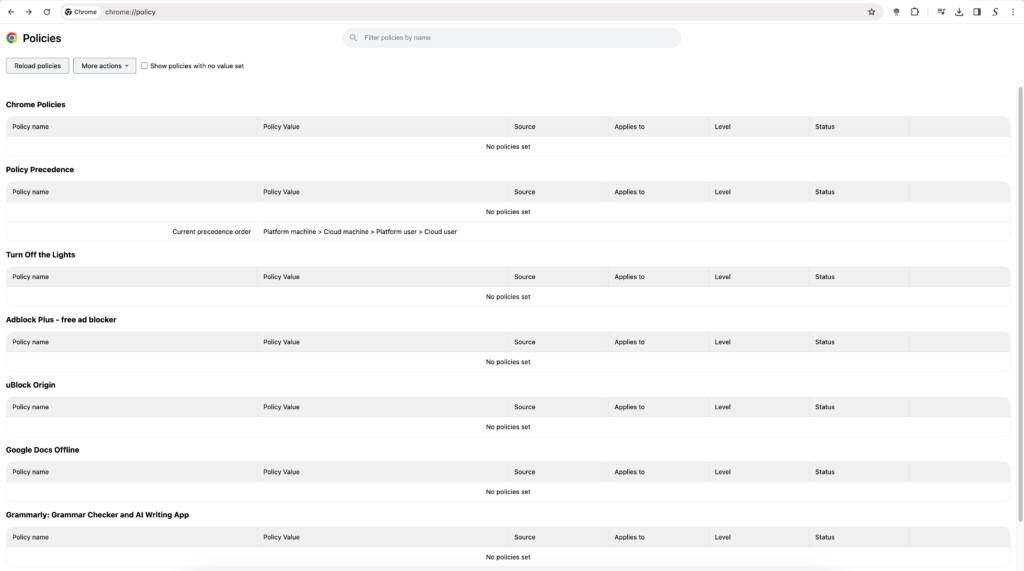
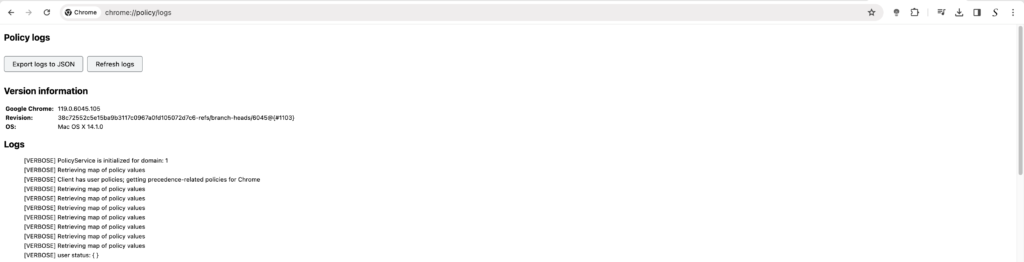
Entonces es posible que el Apague la extensión de Chrome Lights está instalado en su computadora Chromebook.
Paso 2: busque un «Modo de desarrollador»
Una forma de evitar las restricciones impuestas al Chromebook de tu escuela es habilitar el «Modo de desarrollador». Esto le dará acceso a configuraciones y funciones que normalmente están ocultas y le permitirá instalar extensiones y aplicaciones que no están aprobadas por la escuela.
Para habilitar el modo de desarrollador, deberá presionar las teclas Esc + Actualizar y luego mantener presionado el botón de Encendido. Una vez que el dispositivo se haya reiniciado, se le pedirá que presione el botón «CTRL + D» para activar el modo de desarrollador.
Paso 3: instale la extensión
Una vez que haya habilitado el Modo de desarrollador, debería poder instalar cualquier extensión o aplicación que desee. Sin embargo, es importante tener en cuenta que hacerlo puede violar las políticas de su escuela y podría dar lugar a medidas disciplinarias.
Para instalar una extensión, simplemente vaya a Chrome Web Store y busque la extensión que desea instalar. Una vez que haya encontrado la extensión que desea, haga clic en «Añadir a Chrome» y espere a que se instale la extensión.
Paso 4: deshabilite el modo de desarrollador
Una vez que haya instalado la extensión, querrá desactivar el modo de desarrollador para evitar problemas con la escuela. Para hacer esto, simplemente reinicie su Chromebook y presione el botón «CTRL + D» para desactivar el Modo de desarrollador.
Eliminar extensiones bloqueadas en una Chromebook escolar: una guía paso a paso
Estos son los breves pasos para eliminar las extensiones bloqueadas en una Chromebook escolar:
- Abra la configuración de Chromebook.
- Bajo «Dispositivo«hacer clic»Administrar aplicaciones aprobadas«.
- Verá una lista de aplicaciones y extensiones aprobadas. Para eliminar una aplicación o extensión aprobada, haga clic en el ícono de la papelera al lado.
- Aparecerá un mensaje pidiéndole que confirme que desea eliminar la aplicación o extensión seleccionada. Haga clic en «Eliminar«.
Ahora las extensiones bloqueadas en un Chromebook escolar se eliminan de su dispositivo.
Conclusión
Eliminar extensiones bloqueadas en una Chromebook escolar en 2023 puede ser un desafío, pero con los pasos correctos, es posible. Al comprender las restricciones impuestas a su dispositivo, verificar si hay un «Modo de desarrollador», instalar la extensión y deshabilitar el Modo de desarrollador, puede evitar estas restricciones y volver a usar su Chromebook de la manera que desee. Sin embargo, es importante recordar que hacerlo puede violar las políticas de su escuela y podría dar lugar a medidas disciplinarias, así que asegúrese de proceder con precaución.
Preguntas frecuentes sobre eliminar extensiones bloqueadas en una Chromebook
¿Cómo puedo solicitar el desbloqueo de una extensión específica?
Comuníquese con el equipo de soporte de TI de su escuela con una razón válida para necesitar desbloquear la extensión. Es posible que concedan su solicitud después de la revisión.
¿Puedo usar una VPN para acceder a extensiones bloqueadas?
Sí, una VPN puede ayudarte a eludir las restricciones, pero ten cuidado y úsala de forma responsable.
Sí, una VPN puede ayudarte a eludir las restricciones, pero ten cuidado y úsala de forma responsable.
Sí, hacer mal uso de esta libertad puede acarrear consecuencias, así que úsala siempre con fines legítimos.
¿Qué pasa si necesito una extensión con fines educativos?
Si la extensión es esencial para tus estudios, discútelo con el departamento de TI de tu escuela. Quizás consideren desbloquearlo.
¿Cómo accedo al modo de desarrollador en mi Chromebook?
Puede acceder al Modo de desarrollador en la configuración de Chromebook. Consulta con el soporte de TI de tu escuela si necesitas ayuda.
¿Existen Chromebooks diseñados específicamente para uso educativo?
Sí, algunos Chromebooks están diseñados para la educación y cuentan con funciones de administración y seguridad integradas.
Did you find technical, factual or grammatical errors on the Turn Off the Lights website?
You can report a technical problem using the Turn Off the Lights online technical error feedback form.